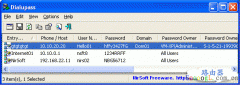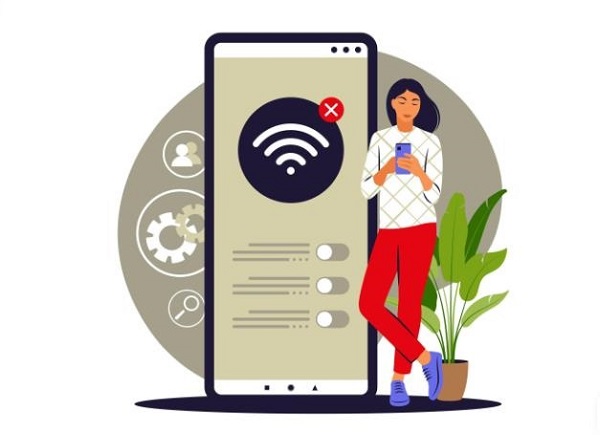192.168.10.1手机登录改wifi密码
192.168.10.1手机登录路由器修改密码的操作方法十分简单,手机开启WIFI连接到路由器的无线网络,然后使用浏览器登录192.168.10.1管理界面即可修改WIFI密码。
简要步骤:
1;路由器通电,手机进入设置菜单,开启WLAN无线网络,搜索路由器的WIFI名称连接

2;手机显示WIFI标志后,打开内置浏览器如(chrome、safari),在地址栏输入192.168.10.1(确保你的地址正确,如果不清楚可以查看路由器背面标签)
3;输入路由器登录用户名和密码,进入无线安全设置即可设置WIFI密码。
为什么修改zyxel、comfast路由器的WIFI密码是如此的重要,如果你不修改WIFI密码,那么任何人都可以通过连接你的WIFI上网,可能会影响你的网络安全。建议每隔90天就对WIFI密码进行修改一次。
如果你忘记路由器的登录密码,你可以恢复路由器出厂设置,然后使用默认信息登录路由器。
192.168.10.1默认登录密码:
| 默认用户名 | 默密码 | 登录地址 |
| 无 | 自行创建 | 192.168.10.1 |
| 空 | admin | 192.168.10.1 |
| admin | 空 | 192.168.10.1 |
| admin | 1234 | 192.168.10.1 |
以上是常见的默认登录密码。(请重置路由器后使用以上默认信息登录)
如何更改192.168.10.1的WiFi密码?
请根据下面的指南来登录192.168.10.1修改路由器的WIFI密码。
1;打开手机或电脑的内置浏览器,在网址栏中输入192.168.10.1,点击确定回车。电脑用户-提示1:如果你无法通过上述地址打开页面,那么请你通过按住Windows键+ R并输入,以打开命令提示符cmd。打开命令提示符后,输入ipconfig并按Enter。在列表中查找默认网关地址。这通常是您的路由器地址。
手机用户-提示2:进入设置,查看已经连接的WIFI,点击更多查看高级,可以看见路由器的IP。
提示3:如果其他所有方法均失败,请按住路由器上的“重置”按钮约30秒钟,以将其恢复为出厂默认设置。然后,查找该路由器型号的默认地址,并将其输入浏览器登录。
2;在弹出的登录窗口,如果要求输入登录用户名和密码,请输入默认登录密码。根据登录界面输入你的登录密码,如果忘记密码请恢复出厂设置后使用默认密码进行登录。默认密码通常在路由器背面标签上。
如果您甚至无法通过第1步登录到路由器,请将路由器重置回出厂默认设置,以清除默认登录信息。通过此过程,您可以使用默认密码和IP地址登录路由器,但会删除Wi-Fi密码。
3;在界面中找到无线>无线安全> WPA / WPA2-个人(推荐)>密码。在某些路由器中,Wi-Fi密码设置位于“无线” 选项卡中的“无线安全”子选项卡下,并且密码部分称为“ WPA共享密钥”。
如果“无线”部分包含多个菜单,请打开“无线安全性”页面。
4;输入WIFI密码,点击应用保存,以后你的设置连接wifi需要使用新的密码。将默认密码更改为较弱的密码(例如123456)并没有多大帮助。你应该选择一个很难猜到且最近未使用过的强密码。
5;更改您的网络名称。在这里时,请花一点时间更改您的网络名称(如果尚未更改)。修改网络名称可以很好的区分附近相同的路由器,这样你就不会经常连接到别人的WIFI去了。
6;保存退出,并使用手机重新连接wifi其他参考文章
最后修改时间:2021-04-03
最新文章
- 05-10 如何使用智能手机做电视的遥控器?
- 03-01 重置路由器后宽带账号和密码怎么查
- 02-19 WiFi连接出现无互联网连接什么意思?
- 02-17 怎么重新设置wifi密码步骤
- 01-01 如何将别人踢出您的路由器WiFi网络
- 07-08 没有密码怎么连接wifi无线网